Chromecast(クロームキャスト)の使用というか試用。
出来る事が限られ過ぎており、私の環境では用途が無いのでスルーしていたけれど、買ってみるという勇者が現れたのでセットアップの手順を教える名目で数時間借りたので勝手に評価。
結論、やはり私は要らない。
タイトルはiPhoneとしているけれど本当はiPod TouchのiOSで試しており、中身は同じ物なので気にせずどうぞ。iPhoneの方が解り易いと思ったというだけ。
Chromecastの接続方法と少し注意する事
現物はこちら。大きさ比較用に富士通の13.3型ノートといつものあれを混ぜており、大変解り易いので定規は忘れた。
Chromecastは本体以外にUSBケーブル、USB<->コンセント用アダプタ、数cmのHDMI延長ケーブルがセット。マニュアルは写真左、内蓋の裏1枚のみで、後は画面見て操作しろ的な感じ。
本体は少し大きめのUSBメモリ棒くらい。出力端子の逆には電源入力用USB端子以外、起動を知らせるLED、そして謎のボタンが1つというシンプルな構成。
おもむろにテレビの電源を入れ、ChromecastをHDMIへ挿しUSB端子から電源を取ると、32型の安物レグザがHDMIに反応して自動で切り替え。
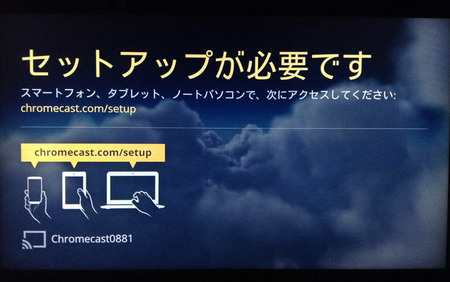
左下のChromecast0881の数字部分は後から変更可能。しても意味が無さそうなのでこのまんまで参りましょう。
私のメインPCからセットアップしようとしたものの出来ずに断念。理由は後ほど。仕方なくiPod~からアプリをダウロードしてセットアップ開始。
ここからの画像は時刻にご注目有れ。17:55に開始し、予備知識など無しで作業を進めており、どのくらい簡単に終わるか目安になるはず。
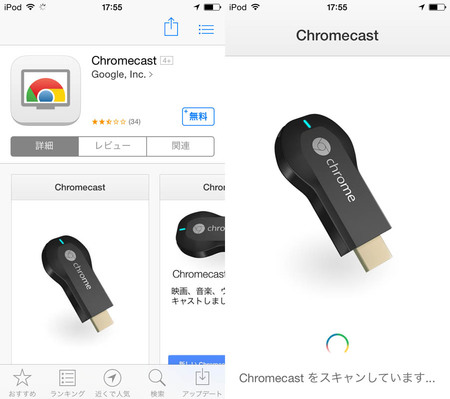
スキャンが終わるとChromecast0881が発見され、Wi-Fi接続からChrome~0881へ直接接続しろとの指示。(G301Nは私の自宅の無線LAN親機)
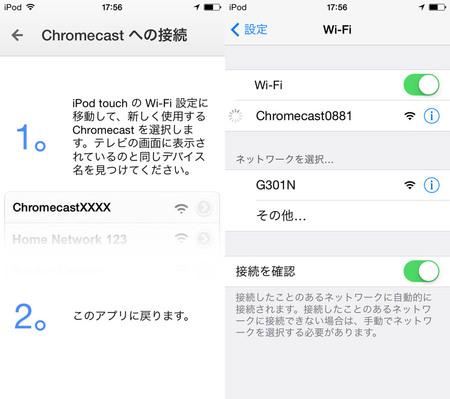
接続に成功すると再びWi-Fi接続へ戻し、Chrome~0881のアップデートが自動で開始。エラーが出ているけれど終了は18:03なので8分しか要しておりません。MACアドレスは他人の機器なのでぼかしております。
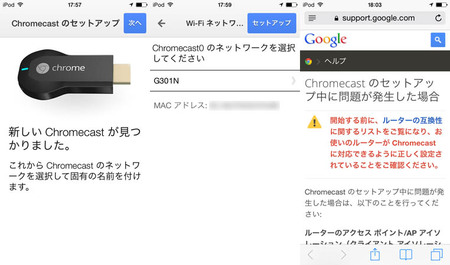
エラーはアップデート中にアプリが切り替わるので出るものと思われ無視。テレビの画面を見ていると5分くらいで完了との事。「~完了しま」は写真が切れているのではなく表示そのまんま。
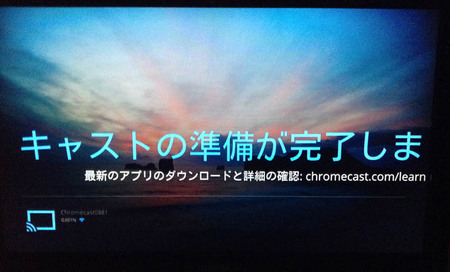
自分で無線LAN接続出来る知識が有るなら特に迷う所は無いはず。エラーに惑わされなければ。
話を戻し、なぜメインPCからセットアップ出来なかったかはこれ。
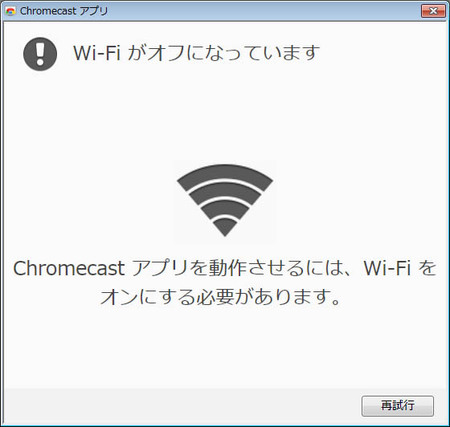
Chromecastへはアドホックになるのか有線接続では設定出来ないご様子。富士通のノートでやろうかと思ったけれど、御料機を出すまでも無いと考えiPod~でやっております。
当たり前だけれども、ChromecastはWi-Fi接続なので無線LANの2.4GHz(IEEE802.11 b/g/(n)系)が使えない環境では繋がらないので、ご注意するまでも無いと思うけれど気を付けましょう。
ChromecastをiPhoneとパソコンから利用
セットアップが終わったなら、携帯端末はアプリが必要。
Chromecast 対応アプリ
http://www.google.co.jp/intl/ja/chrome/devices/chromecast/apps.html
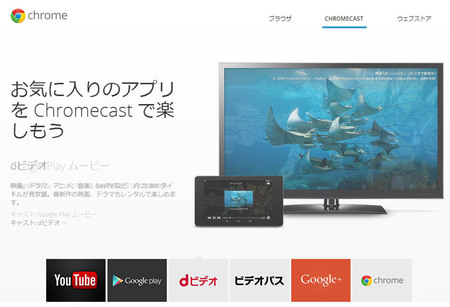
どう見てもYouTubeくらいしか必要と思えず、YouTubeアプリをダウンロード。
パソコンはChromeブラウザが対応しており拡張がございます。
Chrome ウェブストア - Google Cast
https://chrome.google.com/webstore/detail/google-cast/boadgeojelhgndaghljhdicfkmllpafd?hl=ja
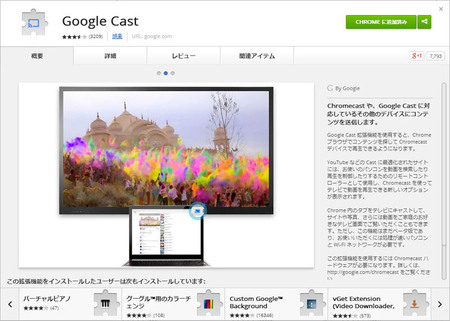
早速、その拡張を利用しテレビへ映したところ。分かり難いけれど下の画像は32型テレビを撮影しております。
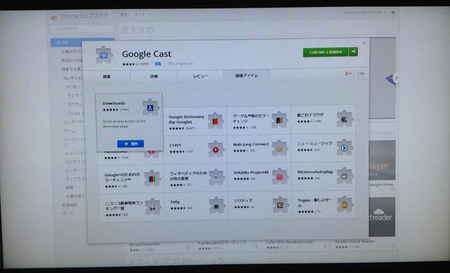
ブラウザを横へ広げて画面サイズを調整。横に広すぎる場合は上下、縦に広いなら左右が黒塗りに。ドットバイドットでは無いのでボケて当然、アナログ出力している感じ。
スマホからYouTubeアプリを起動するとキャストアイコンが出ており、押すとテレビでの再生へ切り替わる仕組。スマホでの再生や音は停止しテレビのみで出力。
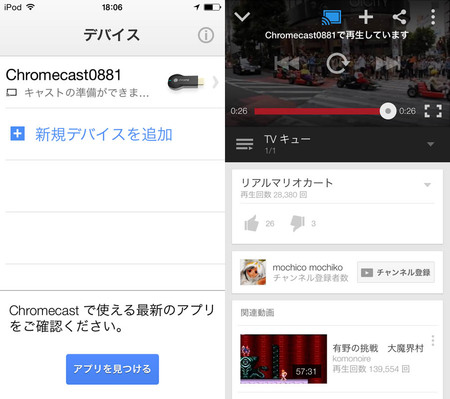
Chromeブラウザ+Chromecast拡張なら、パソコンのYouTubeでも同じアイコンが出現。スマホアプリと同じように再生をChromecastにするとパソコン側は停止しテレビのみで映像と音声出力。
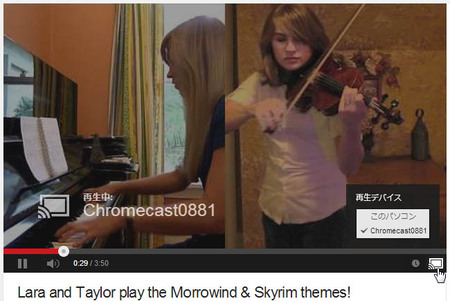
source:Lara and Taylor play the Morrowind & Skyrim themes! - YouTube
下は32型テレビ。全然判りませんな。
その他、フルHDの映像ならかなり鮮明、ボケずに表示されるのが凄いと思った。
Chromecastを試用して気になったところ
主に3点。
本体が結構熱くなる
USB接続なのでテレビの電源を入れると同時に起動。5分ほど経過しChromecast本体を指で触れると熱くなっておりました。ACアダプタとか昔のノートパソコン、使い捨てカイロの絶好調時くらいの熱さ。
普段は触る物では無いので気にしなければ良いけれど、熱といえば故障に関係しそうなので気になった次第。
起動と終了に時間を要する
起動するとLEDが発光。
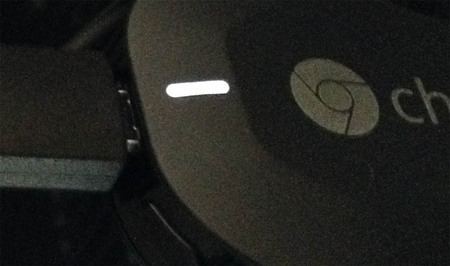
完全に起動するまで約17秒。テレビと連動し電源がオフになるまでは約10秒。それがどうしたと言われても困るけれど、無線接続などをしているのだからテレビをオンにした直後は繋がらない。文句は無いけれど気になった。
画面全体のミラーリングはまだ機種限定
7月にようやく機種限定で画面全体のキャストへ対応したところ。
Chromecast、Androidの画面キャストが可能に - ITmedia
http://www.itmedia.co.jp/news/articles/1407/10/news039.html
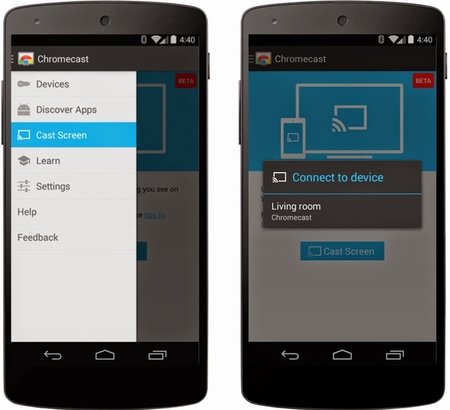
それがどうしたと思ったけれど、小さい画面で頑張っている人には朗報なのでしょう。ガジェットマニアは大歓喜しているけれど、解像度の合わないボケた映像が見苦しく感じるPCオタクには価値が解らなかった。
パソコンが有ればChromecastは不要(まとめ)
Chromecastが使える機器と感じられる環境は以下のような感じかと。
- その空間にテレビとスマホ(またはタブレット)しか無い
- 大勢でテレビを見ながらキャッキャウフフしたい
- 画質や音質をテレビ任せにしても満足なら
私の環境は全く逆で、
- 常にパソコンのフルHD液晶モニタが3連結
- 自宅へは他人を滅多に入れず、パソコンを1人で利用
- テレビは画質が悪いので嫌、スピーカーはPCの方が高音質
一言でいうと、パソコンが有ればChromecastは不要。パソコンが有れば(室内では)スマホやタブレットが不要になると似た感じ。
パソコンが上位互換で有る限り、移動性を要さなければ携帯端末やキャスト機器は不要なわけで、どうしても大画面のテレビへモバイル端末を接続しなければならない状況に限られる感じ。
手軽で操作が簡単、4,200円は遊びで買えども後悔はしないほど安いとは思うけれど、必要かと言われたならタダでも私は要らない。
Chromecastはテレビの裏側に隠れており、信号が入るとうちのテレビでは自動でHDMI入力が切り替わるので無いよりは良いと思うものの、使わなければ無駄。テレビが少し高機能になると思えばよろしいかと。
今はまだYouTubeを映すなど用途が限定されているけれど、Googleの事なので何か凄い、連動すると便利な用途を発想してくれる事に期待しております。









>一言でいうと、パソコンが有ればChromecastは不要
お、おう・・・
>どうしても大画面のテレビへモバイル端末を接続しなければならない状況
年中茶の間のテレビしか観てないPCだのスマフォだのが無縁な年寄りに、観せてやりたいYouTubeの動画とかあった場合にコレ使えばいんじゃね(適当)
見せるのにいちいちPCの前へ連れて来るのだとか、ノート持ってきてテレビに出力させるのもあらたまり過ぎて向こうも億劫うがる気がするので
Chromecastってなに?って、ググるレベルの自分が調べた結果、ウチにテレビがない自分には全く必要ないということがわかった(笑)
>ChromecastをHDMIへ挿しUSB端子から電源を取ると
え、これ別途電源が必要なんですか。いや、当たり前か…HDMIの電力じゃとてもまかなえなさそうですし…。
でも端子がUSBって言われても、TVにつなぎっぱなしな想定だとPCから取るのは色々と無理がありそうなので、結局はアダプタ介して電源コンセントから取るしかないような気がしますけど。それとも最近のTVにはUSB端子が標準装備だったりするんでしょうか?
>「~完了しま」は写真が切れているのではなく表示そのまんま。
英語を訳したらはみ出てしまったパターンでしょうねぇ。たまにあります。
>Chromecastへはアドホックになるのか有線接続では設定出来ないご様子。
あぁ~、Eye-Fiとかもそうだったかな?違ったかもしれませんけど。
BTOとか自作機だと無線LANがある方が珍しいかもしれませんね。
>その空間にテレビとスマホ(またはタブレット)しか無い
リビングなどではPCがあってもソファから立たなきゃいけなかったり、ノートPCで膝の上に載せるとくつろげない。なによりTVと有線で繋ぐのがどう考えてもスマートじゃない。
あとはPCはあるけれど、スマホに入っているコンテンツ(写真とか)が見たい。
というような場合に使えますね。
YouTubeを見るのについて言えばディスプレイサイズ的に普通はTVの方が大きいでしょうから、Chromecastを使って見たほうが迫力がありそうです。
>最近のTVにはUSB端子が標準装備だったりするんでしょうか?
こんな感じでついてますね。
http://kakaku.com/item/K0000422540/spec/#tab
USB端子 2(録画専用1/汎用1)
PCは常時HDMIでつないでおいて無線キーボード&マウス操作すれば済むんですよね。
>大きさ比較用に富士通の13.3型ノートといつものあれを混ぜており
富士通とブルボンの「マ」乙w
結局富士通様の御PCを大きさ比較用に使ったのかw
>その空間にテレビとスマホ(またはタブレット)しか無い
ノートPCは?w
それにテレビにUSBがついていないとダメですしw
>ガジェットマニアは大歓喜
最近はガジェットマニアが喜びそうな商品やサービスを持ち上げるサイトが多いですねw
ガジェットマニアとPCオタクはまた違うものだと理解してほしいですねw
>私の環境は全く逆
私の環境は、
・常にパソコンはフルHD×2
・自室にはテレビがなく、パソコンは一人で使用
・安物の古いテレビなのでフルじゃないHD、音声はサウンドカードが挿さっており、約6000円のヘッドホンを使用しているPCのほうが高音質
>Googleの事なので何か凄い、連動すると便利な用途を発想してくれる
いくら素晴らしくても必要なかったら買わないし使わないで終わると思いますw
Chromecastは無線オンリー機器ですから、有線機器から接続できないのは納得。ただそうすると、自宅にスマフォなりタブレットなりノートPCが無い限り、Chromecastは利用できないという事ですね。単体で使用できないのは非常に難点ではあります。
>スマホからYouTubeアプリを起動するとキャストアイコンが出ており
ここら辺のシームレスな連携、Googleは得意ですね。その気になれば、YouTubeの4K動画を4Kテレビに映すことも可能でしょうか。
>解像度の合わないボケた映像
映画だと32型程度のテレビにSD画質でも大して気になりませんが、文字を読んで操作するユーティリティ画面ではボケが気になりますね。
>Googleの事なので何か凄い、連動すると便利な用途を発想してくれる事に期待
普段のヒツジ先輩なら用途が先で器は後だろうとダメ出しをしそうですが、Googleに関しては実績からの信頼があるのでしょうか。私としては、もっとアプリなり対応機種なりを揃えてから販売しろよ見切り発車すぎだろ、と思うのですが。
GooglePlayで映画を購入した際、いちいちHDMI接続でTVに繋いで見ていましたけれど、その手間が無くなるのは魅力的。ではありますけれど、じゃあ欲しいかと問われればNO。テレビ主体の生活をしているなら良いでしょうが、私はPC主体の生活をしていますから、何に使うか迷う状態になります。
>それとも最近のTVにはUSB端子が標準装備だったりするんでしょうか?
チューナーと画面のみで録画不可の廉価タイプはともかくとして、
地デジ対応で録画の出来るタイプだと、外付けのハードディスクとか使いますから、
今のテレビは、わりと普通にUSB端子が付いてますね。
Chromecastが発表された時、今までちっさい画面でやってたソーシャルゲームが、
テレビの大画面で見られたらいいなぁ。と思って真剣に購入を検討したのですが、
よく考えればタッチパネルの操作が出来るわけじゃありませんから、
結局、今のところYouTubeを見るぐらいしか用途を思いつかないんですよね。
お値段もそこそこ手ごろだし、タブレットやPCの画像をテレビの大画面で見れる。
という発想には、将来性というか、発展性を感じるので期待して見守りたいです。